So upgraden Sie von Ubuntu 16 auf.04 bis Ubuntu 16.10 auf Desktop und Server
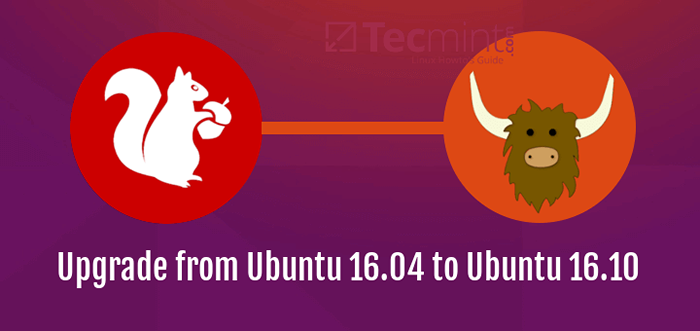
- 4775
- 1
- Hr. Moritz Bozsik
In diesem kurzen lehrreichen Leitfaden werden wir uns die Schritte zum Upgrade ansehen Ubuntu 16.10 "Yakkety Yak" die letzte Woche am Donnerstag veröffentlicht wurde, von Ubuntu 16.04 LTS (Langzeitunterstützung) "Xenial Xerus".
Yakkety Yak wird für einen Zeitraum von unterstützt 9 Monate bis Juli 2017, Es versendet mit neuen Funktionen und Fehlerbehebungen. Die neuen Funktionen, die Sie erwarten können, umfassen - Linux Kernel 4.8 und GPG Binary werden nun von GNUPG2 bereitgestellt, genauer gesagt:
Ubuntu 16.10 Desktop:
- Aktualisiert Libreofiice 5.2
- Der Update -Manager enthält jetzt ChangeLog -Einträge für PPAs
- Gnome -Apps wurden auf Version 3 aktualisiert.2, mit mehreren Apps auf 3 aktualisiert.22
- Systemd wird jetzt zur Unterstützung von Benutzersitzungen verwendet
- Nautilus wurde auf 3 aktualisiert.20 plus viele weitere
Ubuntu 16.10 Server:
- Kommt mit der neuesten OpenStack -Veröffentlichung
- Qemu wurde auf 2 aktualisiert.6.1 Veröffentlichung
- Beinhaltet DPDK 16.07
- Libvirt 2.1 wurde auf Version 2 aktualisiert.1
- Open vswitch wurde jetzt auf 2 aktualisiert.6 Release
- Kommt auch mit LXD 2.4.1
- Ein aktualisierter Docker.IO -Paket, Version 1.12.1 gepaart mit vielen anderen
Sie können die Versionshinweise durchlesen, um mehr Erleuchtung über die in Ubuntu 16 eingeführten Änderungen zu erhalten.10, Download Links plus bekannte Probleme mit der Veröffentlichung und ihren unterschiedlichen Geschmacksrichtungen.
Ein paar Dinge, die Sie berücksichtigen sollten, bevor Sie das Upgrade durchführen können:
- Es ist möglich, ein Upgrade von einem Upgrade von Ubuntu 16.04 Zu Ubuntu 16.10.
- Benutzer, die eine ältere Ubuntu -Version ausführen, wie z 15.10 Muss zuerst auf 16 upgraden.04 vor dem Upgrade auf 16.10.
- Stellen Sie sicher, dass Sie Ihr System vor der Durchführung des Upgrades aktualisiert haben.
- Wichtig ist, dass Benutzern die Versionshinweise vor dem Upgrade lesen wird.
Upgrade auf Ubuntu 16.10 von Ubuntu 16.04 auf Desktop
1. Öffnen Sie das Terminal und führen Sie den folgenden Befehl aus, um die zu starten Update Manager. Sie können es auch aus dem öffnen Einheitsharm Durch die Suche nach Software & Updates. Warten Sie auf die Update Manager Um nach verfügbaren Updates zu suchen.
$ sudo update -Manager -d
Wichtig: Der nächste Abschnitt, der Anweisungen für das Ubuntu Server -Upgrade abdeckt.
2. In Update Manager, klicke auf Einstellungen Taste, um die zu starten Softwarequellen Anwendung.
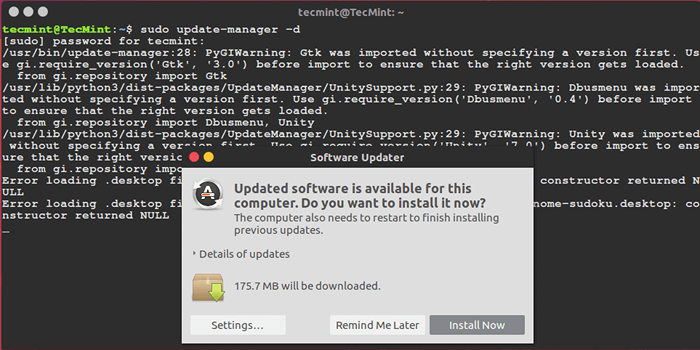 Ubuntu 16.04 Update Manager
Ubuntu 16.04 Update Manager 3. Wähle aus Aktualisierung Submenü über die Schnittstelle unten. Dann ändern Sie die “Benachrichtigen Sie mich über eine neue Ubuntu -Version:"Von" für langfristige Unterstützungsversionen "bis"Für jede neue VersionUnd klicken Schließen zurückkehren zur Update Manager.
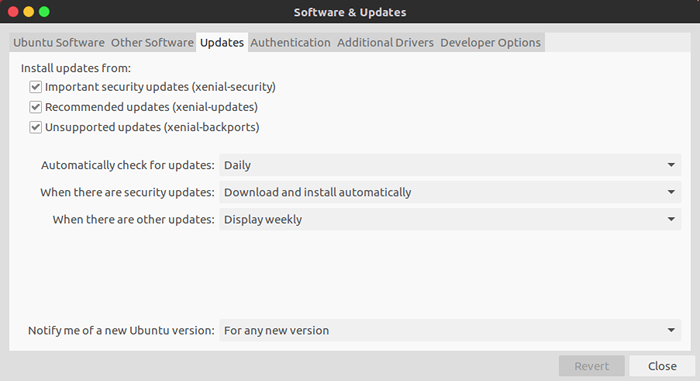 Neue Ubuntu -Version benachrichtigen
Neue Ubuntu -Version benachrichtigen 4. Unter der Annahme, dass Aktualisierungen installiert werden müssen, klicken Sie auf die Jetzt installieren Taste, um sie zu installieren, andernfalls verwenden Sie die Überprüfen Schaltfläche, um nach neuen Updates zu suchen, dh wenn die Update Manager Überprüft nicht automatisch auf sie.
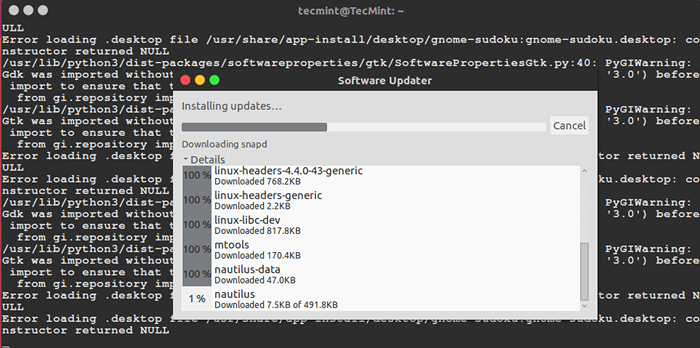 Ubuntu 16 installieren.04 Updates
Ubuntu 16 installieren.04 Updates 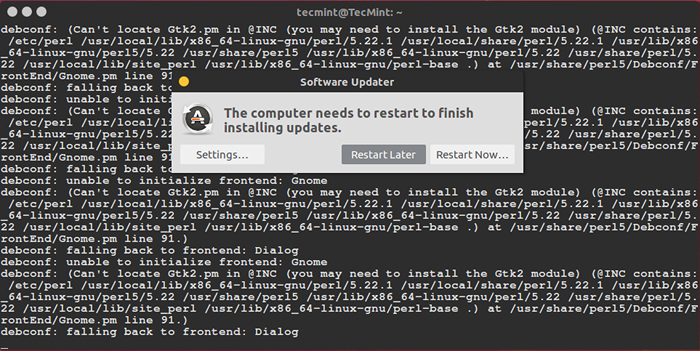 Starten Sie neu, um Software -Updates zu installieren
Starten Sie neu, um Software -Updates zu installieren 5. Nach Abschluss der Updates wird die folgende Nachricht angezeigt, in der Sie über die Verfügbarkeit der neuen Version informiert sind, Ubuntu 16.10. Klicken Aktualisierung Um den Upgrade -Prozess auszuführen.
Wenn Sie es nicht sehen, klicken Sie auf Überprüfen Button wieder und es sollte angezeigt werden. Sie müssen die Anweisungen auf dem Bildschirm befolgen, um das Upgrade nach Bedarf abzuschließen.
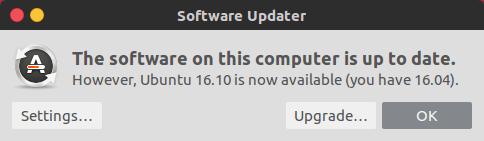 Upgrade Ubuntu 16.04 bis Ubuntu 16.10
Upgrade Ubuntu 16.04 bis Ubuntu 16.10 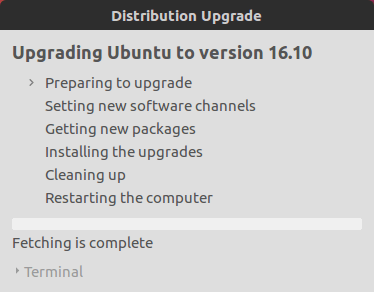 Upgrade von Ubuntu auf Version Ubuntu 16.10
Upgrade von Ubuntu auf Version Ubuntu 16.10 Upgrade Ubuntu 16.04 bis Ubuntu 16.10 Server
1. Aktualisieren Sie zunächst Ihre Systemsoftware mit den nächsten beiden Befehlen:
$ sudo apt Update $ sudo Apt dist-upgrade
2. Als nächstes müssen Sie installieren Update-Manager-Core Paket in Ihrem System, wenn es nicht installiert ist.
$ sudo apt-Get Installieren Sie Update-Manager-Core
3. Als nächstes bearbeiten /etc/update-Manager/Release-Upgrades Datei und festlegen die variable Eingabeaufforderung wie unten:
Eingabeaufforderung = normal
4. Starten Sie nun das Upgrade -Tool, wobei die Option -D bedeutet „Entwicklungsversion“, die Sie für ein Upgrade aktivieren müssen.
$ sudo do-release-upgrade -d
Anschließend können Sie die Anweisungen auf dem Bildschirm angehen, um den Upgrade-Prozess abzuschließen.
Das ist es, ich hoffe, dass alles gut mit der Aufrüstung gelaufen ist. Sie können jetzt die neuen Funktionen testen, in denen vorhanden ist Ubuntu 16.10 Yakkety Yak. Für diejenigen, die während des Upgrades mit Problemen konfrontiert waren oder einfach nur Fragen stellen möchten, können Sie Hilfe suchen, indem Sie den Feedback -Abschnitt unten nutzen.
- « 10 nützliche Fragen des Befehls von 'LS' - Teil 2
- So installieren Sie Git- und Setup -Git -Konto in Rhel, CentOS und Fedora »

